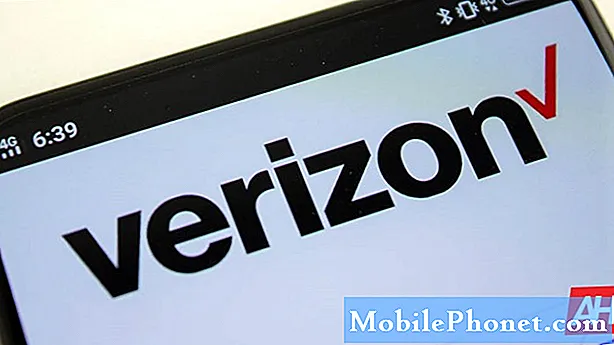- Научите како да решите проблем #Самсунг Галаки С7 Едге (# ГалакиС7Едге) који испушта позиве преко Скипе-а, ВхатсАпп-а или Хангоутс-а када је уређај постављен близу лица власника.
- Како решавати проблеме са телефоном чији се екран неће искључити током позива и тако се додирне дугме Задржи.
- Шта урадити ако телефонски позиви неће проћи, а телефон само једном зазвони и прекине везу.
- Сазнајте шта треба да урадите ако су мелодије звона на телефону прениске, али се јављају повремено.
- Можете ли да подесите колико ће вам звонити телефон?
- Изгледа да власник не може да води видео конференцију? Да ли треба нешто урадити или поставити?
- Шта ако ваш телефон не може да прима међународне позиве и покаже да је забрана позива укључена када је заправо искључена?

К: “Када подигнем телефон до уха, сви позиви преко Скипе-а, ВхатсАпп-а и Хангоутс-а падну (нема звука ни са једне стране). Када је поново држим испред себе, позив се поново повезује. Телефон добро функционише када нормално зовете, када користите слушалице или када га ставим на звучник. Да ли сте икада чули за овај проблем? Како бих то могао поправити?”
А.: Ако се овај проблем јавља само код апликација које користе Интернет приликом позивања, претпостављам да везу повезујете са Ви-Фи мрежом, а овај проблем се јавља само када се екран искључи у тренутку када телефон поставите близу лица.
Постоји само једна ствар која ми пада на памет да би могла да изазове проблем, а то је опција у оквиру Ви-Фи Адванцед Сеттингс–Нека Ви-Фи буде укључен током спавања.
Ако омогућите ову опцију, уређај ће и даље бити повезан на мрежу и неће прекинути везу, чак и ако не ради, па ће и позиви упућени преко апликација које сте поменули остати повезани.
Дакле, идите на Подешавања> Ви-Фи> одаберите мрежу> Напредно> омогућите опцију Нека Ви-Фи буде укључен током спавања.
К: “Мој проблем је што током позива на екрану стоји реч „задржи“ која непрестано ставља моје позиве на чекање ако се померим, па постоји ли начин да се то реши јер то никада нисам имао ни на једном другом Самсунг телефону.”
А.: Ако се додирне дугме „Задржи“ када телефон ставите на лице током позива, то значи да екран није искључен. Подразумевано је да уређај треба да искључи екран када сензор близине осети нешто испред себе. У ствари, на претходним Галаки уређајима постоји опција у оквиру Подешавања позива која омогућава власницима да искључе екран током позива, али изгледа да таква функција више није доступна на С7 Едге (и С7). Дакле, то значи да када телефон учини другачије, мора да постоји проблем са сензором близине. То може бити озбиљан хардверски проблем, али пре него што кренете у продавницу да бисте га проверили, прво испробајте ове две процедуре.
Прво што бисте требали покушати је брисање системске кеш меморије, посебно ако је проблем почео недавно. Ако је пре проблема било ажурирање, врло је могуће да овај проблем узрокују неке оштећене кеш меморије. Ево како бришете системску кеш меморију:
- Искључите свој Самсунг Галаки С7 Едге.
- Притисните и држите тастере за почетни тастер и тастер за појачавање звука, а затим притисните и држите тастер за напајање.
- Када се Самсунг Галаки С7 Едге прикаже на екрану, отпустите тастер за напајање, али и даље држите тастере за почетни тастер и тастер за појачавање звука.
- Када се прикаже логотип Андроид-а, можете отпустити оба тастера и оставити телефон да ради око 30 до 60 секунди.
- Помоћу тастера за утишавање звука крећите се кроз опције и означите „обриши партицију кеша“.
- Једном истакнуто, можете притиснути тастер за напајање да бисте га изабрали.
- Сада означите опцију „Да“ помоћу тастера за утишавање звука и притисните дугме за напајање да бисте је изабрали.
- Сачекајте док телефон не заврши са брисањем партиције кеш меморије. Када завршите, означите „Поново покрени систем сада“ и притисните тастер за напајање.
- Телефон ће се сада поново покренути дуже него обично.
Након што обришете партицију кеш меморије и проблем остане, учините ово пре него што телефон пошаљете на преглед:
- Направите резервну копију свих података, посебно оних који су сачувани у интерној меморији вашег телефона.
- Искључите свој Самсунг Галаки С7 Едге.
- Притисните и држите тастере за почетни тастер и тастер за појачавање звука, а затим притисните и држите тастер за напајање.
БЕЛЕШКА: Није важно колико дуго притискате и држите тастере за дом и појачавање звука, то неће утицати на телефон, али док притиснете и држите тастер за напајање, тада телефон почиње да реагује.
- Када се Самсунг Галаки С7 Едге прикаже на екрану, отпустите тастер за напајање, али и даље држите тастере за почетни тастер и тастер за појачавање звука.
- Када се прикаже логотип Андроид-а, можете отпустити оба тастера и оставити телефон да ради око 30 до 60 секунди.
БЕЛЕШКА: Порука „Инсталирање ажурирања система“ може се приказати на екрану неколико секунди пре него што се прикаже мени за опоравак Андроид система. Ово је само прва фаза читавог процеса.
- Помоћу тастера за утишавање звука крећите се кроз опције и истакните „обриши податке / ресетовање на фабричка подешавања“.
- Једном истакнуто, можете притиснути тастер за напајање да бисте га изабрали.
- Сада означите опцију „Да - избриши све корисничке податке“ помоћу тастера за смањење јачине звука и притисните дугме за напајање да бисте је изабрали.
- Сачекајте док ваш телефон не заврши са главним ресетовањем. Када завршите, означите „Поново покрени систем сада“ и притисните тастер за напајање.
- Телефон ће се сада поново покренути дуже него обично.
К: “Не повезује телефонске позиве. Када упутите спољни позив, једанпут ће зазвонити и прекинути везу! ”
А.: Покушајте да видите да ли то пада на бројеве које покушавате да позовете, јер ако је то случај, можда је реч о мрежном проблему. Пре слања телефона на преглед, уверите се да телефон има добру покривеност сигналом и да ваш рачун нема ограничења у позивању. Ако сте већ проверили ово двоје, а проблем остаје, назовите техничку подршку или закажите састанак са техничарком.
К: “Када бирам одлазни тон звона, редовна јачина звука је за половину звона, а врло мала за другу половину. Испробала сам различите контакте. Чини се да је питање повремено.”
А.: Питање је, кад се неко јави, да ли његов / њен глас звучи тихо или нормално? Ако је ово друго, не брините превише због тога, међутим, ако је ово прво, затражите помоћ од свог добављача. Пре него што то учините, уверите се да сте направили резервну копију података и да сте извршили главно ресетовање како бисте се решили личних података. Поред тога, највероватније је да ће се телефон ресетовати када га техничар сазна.
К: “Подешавање броја звоњења телефона?”
А.: Број звоњења телефона зависи од вашег мобилног оператера и на телефону нема подешавања или кода који би вам омогућио да то промените. Дакле, треба да позовете свог оператера и распитате се о томе.
К: “Покушавао сам са различитим поставкама и истраживао многе начине како да телефонирам видео позивима и још увек ми је тешко да то учиним. Да ли постоји нека поставка која ми недостаје?”
А.: Прво, видео позиви користе мобилне податке. Дакле, ако користите апликацију матичног телефона са опцијом видео конференције, само проверите да ли су мобилни подаци укључени и да ли имате довољно кредита код свог добављача.
Као заобилазно решење можете се такође повезати са Ви-Фи мрежом и користити друге апликације за обраду времена на Андроиду.
К: “Када се јављате на телефоне, друга особа не може да ме чује како одговарам. Могу да их чујем, али они не чују мене.”
А.: Прво, уверите се да телефон није укључен у режиму „Искључи звук“ током позива, а затим проверите јачину звука. Ако сте верификовали сва важна подешавања и проблем се и даље јавља, направите резервну копију података, ресетујте на фабричка подешавања да бисте видели да ли то чини разлику:
- На почетном екрану додирните икону Апликације.
- Пронађите и додирните Подешавања, а затим додирните Резервна копија и ресетовање.
- Додирните Ресетовање фабричких података и додирните Ресетуј уређај.
- Ако је функција закључавања екрана укључена, унесите лозинку или ПИН.
- Додирните Настави.
- Додирните Избриши све да бисте потврдили своју радњу.
Ако и након ресетовања проблем остане, време је да затражите помоћ од свог добављача.
К: “Не могу да прихватим међународни позив. Приказује укључену баријеру позива. Али баријера за позиве је искључена.”
А.: Ваш добављач услуга је најприкладнији за одговарање на ваша питања када је реч о овој врсти проблема, јер то до сада можемо учинити само када су у питању мрежни проблеми.
Повежите се са нама
Увек смо отворени за ваше проблеме, питања и сугестије, зато нас слободно контактирајте попуњавањем овог обрасца. Ово је бесплатна услуга коју нудимо и за њу вам нећемо наплатити ни липе. Али имајте на уму да свакодневно примамо стотине е-порука и да нам је немогуће одговорити на сваки појединачни. Али будите уверени да читамо сваку поруку коју примимо. За оне којима смо помогли, проширите вест тако што ћете наше постове делити са пријатељима или једноставно лајкати нашу Фацебоок и Гоогле+ страницу или нас пратити на Твиттеру.